| 上一页 | 下一页 |
内容区域
如前所述,调整主WebEA内容区域布局和信息以适应所选对象或正在执行的任务。
可选部分
有许多可选的部分或面板可以配置为在选择某些对象时显示。两个这样的面板是“浏览器”和“迷你属性”面板,可通过主“菜单栏”菜单中的“浏览器”和/或“迷你属性”选项启用。
选择任何对象时,“浏览器”可见,并提供使用“对象视图”进行导航的替代方法。
“迷你属性”仅在选择图表时可见。它允许您在不离开图表的情况下查看图表元素的属性。
此示例显示了启用“浏览器”和“迷你属性”面板时的图表:
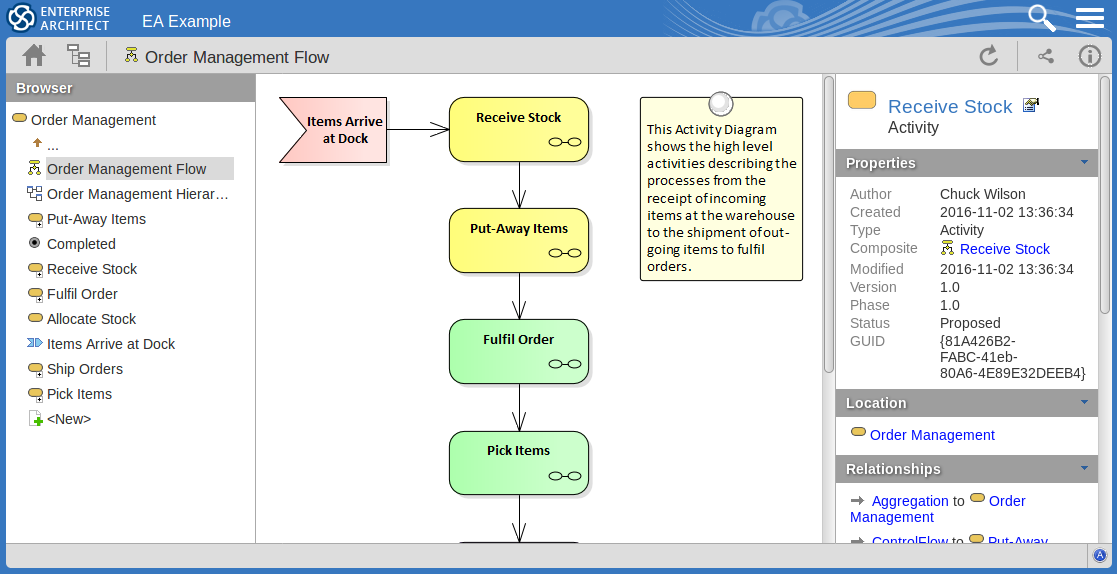
浏览器
“浏览器”面板显示包或元素及其子项的上下文相关视图。
如果当前选定的对象是包或具有子项的元素,则浏览器将显示父级别的对象及其下方的子级。
如果当前选定的对象是图表或没有子项的元素,则浏览器显示对象的父项,然后显示其子项(包括当前对象及其兄弟)
如果当前选定的对象不是根,则浏览器中的第二项是向上箭头,允许导航到上一级。在“浏览器”面板中选择对象将导致WebEA导航到该对象。
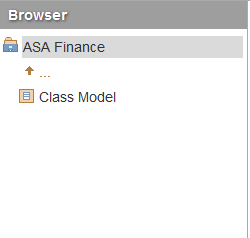
注意:只有当屏幕宽度超过800像素时,才会显示“浏览器”面板。
迷你属性
“迷你属性”面板显示当前在主要内容区域中选择的对象的主要属性详细信息,这些属性包括名称,类型,注释,创建和修改日期,版本,GUID,位置详细信息,与其他对象的关系,讨论和审查讨论。
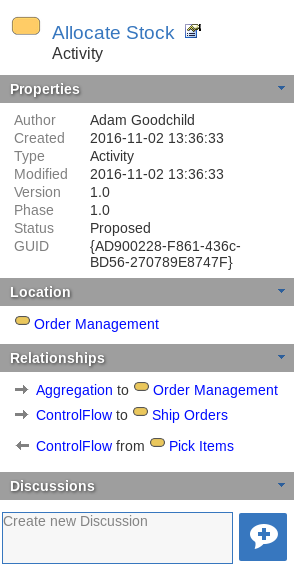
“迷你属性”面板的主要目的是允许用户快速,轻松地查看图表上元素的主要细节,而无需离开父容器。
导航元素
在Enterprise Architect中,可以定义许多不同的元素类型,以便更轻松地导航模型。通常,用户对这些导航元素的属性不感兴趣(因为它们是指向其他对象的指针),因此WebEA具有模型级别设置,用于控制用户在WebEA中选择其中一个导航元素时应发生的事件。显示Mini Properties'。有关更多信息,请参阅“miniprops_navigates”选项。
WebEA选择导航元素的默认行为是导航到目标,但是当选项'miniprops_navigates'设置为false时,所选导航元素的详细信息将显示在“迷你属性”面板中。
注意:“迷你属性”面板仅在屏幕宽度超过800像素时可见。
注意:在显示“迷你属性”面板时选择主要内容区域中的元素不会影响浏览历史记录。
迷你属性图标
“迷你属性”在对象名称后面包含图标,允许您显示完整属性或查看元素/包的子项。
图标 |
描述 |
|---|---|

|
这可用于导航到该对象,显示其完整属性。 |

|
如果您选择了包含子项的包或元素,并且当前未启用浏览器,则会显示其他图标。这允许您在对象列表/图标视图中查看对象的子项。 |
学到更多
